Si eres de los que tienen que gestionar archivos comprimidos en zip, rar, 7z, tar o cualquier otro tipo, desde tu dispositivo o smartphone android, a continuación te traemos una selección con las mejores aplicaciones para comprimir y descomprimir archivos en android
Así, contar con una buena aplicación que nos permita gestionar este tipos de archivos comprimidos en 2019.
Aplicaciones para Gestionar tus archivos .zip, .rar y otros en Android
Las aplicaciones que te mostramos están creadas para gestionar los archivos comprimidos lo que te permitirá gestionarlos en tu dispositivo Android.
B1 Archiver
Aplicación con la que podrás comprimir y descomprimir diferentes tipos de archivos. Cuenta con soporte para los formatos más utilizados como zip y rar, pero es compatible con un total de 37 formatos, por lo que si algún día te envían un archivo en un formato que no sueles usar, lo más seguro es que B1 Archiver lo gestione sin problemas.
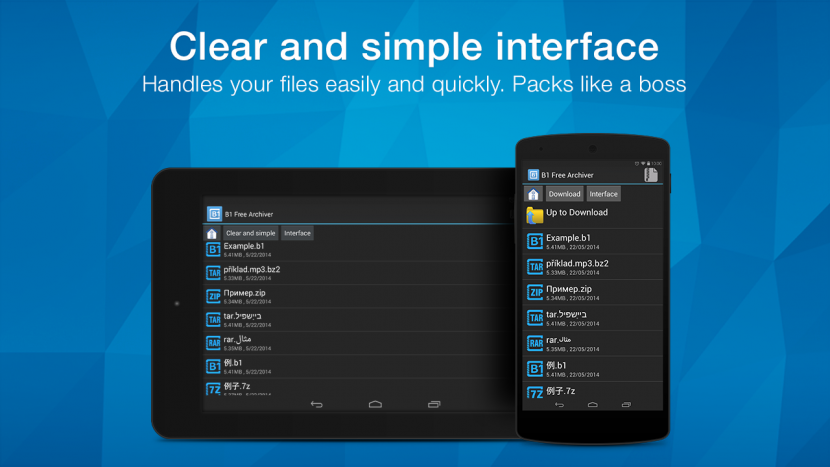
Cuenta además con un diseño agradable y de fácil uso y es gratuita, aunque si deseas deshacerte de los anuncios y contar con algunas características extra deberás pagar los 1,99€ que vale.
ZArchiver
ZArchiver es una apliación totalmente gratuita que ya lleva varios años en Android proporcionando una experiencia de uso positiva, fácil y ágil.
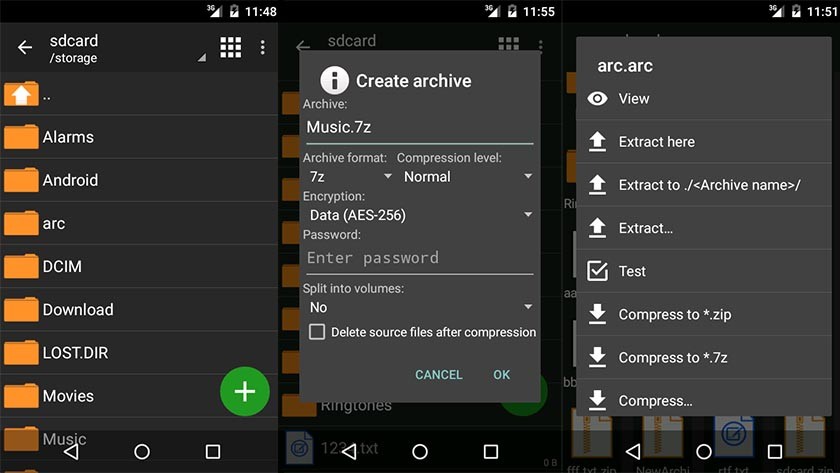
Proporciona soporte para un montón de tipos de archivo e incluye las opciones de cifrado, protección por contraseña…
AndroZip File Manager (Administrador de archivos ZIP)
AndroZip es una aplicación gratuita que afirma ser compatible con varios tipos de archivos como zip, rar, tar, gzip y bzip2, entre otros. También incluye un administrador de archivos que te resultará de gran utilidad en el caso de que desees mover archivos a otros lugares de tu dispositivo o enviarlos.
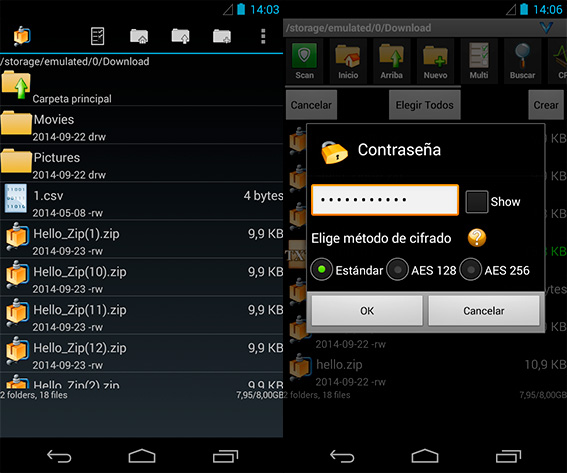
AndroZip File Manager ayuda a copiar, eliminar, mover, comprimir, descomprimir, buscar y organizar tus archivos, música, imágenes y carpetas tal como lo harías en tu PC. Además, está optimizado para smartphones y tabletas.
También permite descomprimir archivos ZIP cifrados (estándar, AES de 128 y de 256 bits) así como cifrar y configurar contraseñas en tus archivos ZIP.
WinZip
Tanto en pc ahora tb esta disponible para android, la aplicación Winzip. Tras de sí se encuentra una larguísima experiencia de su versión de escritorio por lo que, sin duda alguna, será uno de los mejores compresores y descompresores de archivos para Android con los que nos vamos a topar.
Lo que la hace única es que además ofrece soporte para Dropbox y Google Drive, algo que otros ya han comenzado a imitar debido a su utilidad.
Su moderno diseño es otro de sus puntos fuertes.
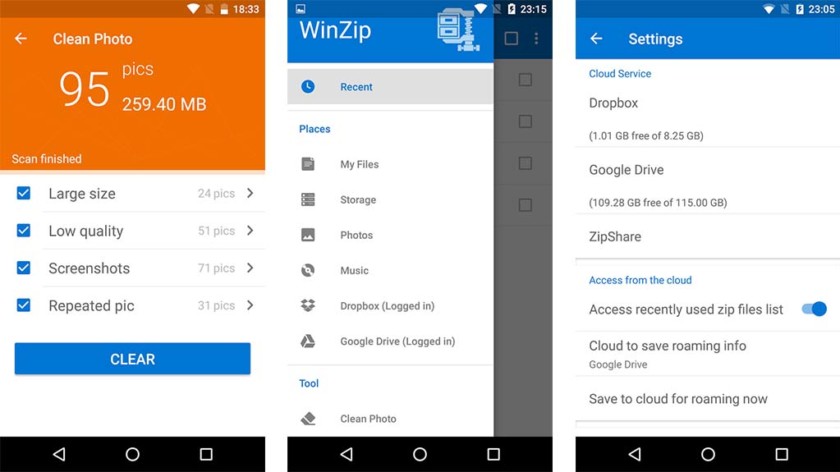
RAR
En este caso diriamos que es gratis, simple, fácil y rápido. Tampoco se han complicado la mente a la hora de escoger una denominación, por lo que no deja lugar a dudas de para qué sirve esta app. RAR “es una aplicación de compresión todo en uno original, un ayudante, un extractor, un gestor e incluso un explorador de archivos básico”.
RAR es capaz de comprimir archivos a formato RAR y ZIP, pero también descomprime archivos RAR, ZIP, TAR, GZ, BZ2, XZ, 7z, ISO y ARJ.
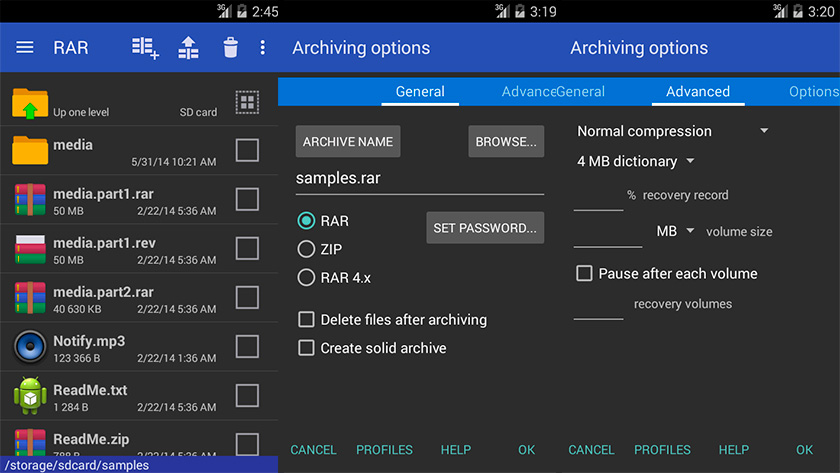
Entre sus funciones adicionales, incluye la “reparación de archivos ZIP y RAR dañados, pruebas de velocidad compatibles com WinRAR de RARLAB, registro de recuperación, los volumenes habituales y de recuperación, cifrado, archivos sólidos, utilización de múltiples nucleos de CPU para comprimir datos.”
Easy Unrar, Unzip & Zip
Como su nombre indica, es una aplicación muy sencilla de usar. Como siempre, nada más abrirla, tenemos la relación de carpetas que hay instaladas en nuestro dispositivo. Tenemos que bajar hasta que lleguemos a la deseada, por ejemplo ‘Pictures’ y pulsamos en ella. Luego, elegimos nuevamente la subcarpeta, por ejemplo, ‘Instagram’. Ahora tenemos que elegir las fotografías que queremos comprimir. En este caso tampoco tenemos la posibilidad de ver las fotos en miniatura, aunque sí ordenarlas por tamaño, nombre, última modificación o tipo de archivo.
Antes de elegir las fotografías, vamos a pulsar el botón ‘Compress’. Entonces elegimos las fotos (con cuidado de pulsar justo en el cuadradito, porque si no no se elige bien) y pulsamos en el check verde de la parte superior. Pulsamos de nuevo ‘Compress’ tras ponerle nombre al archivo y listo.
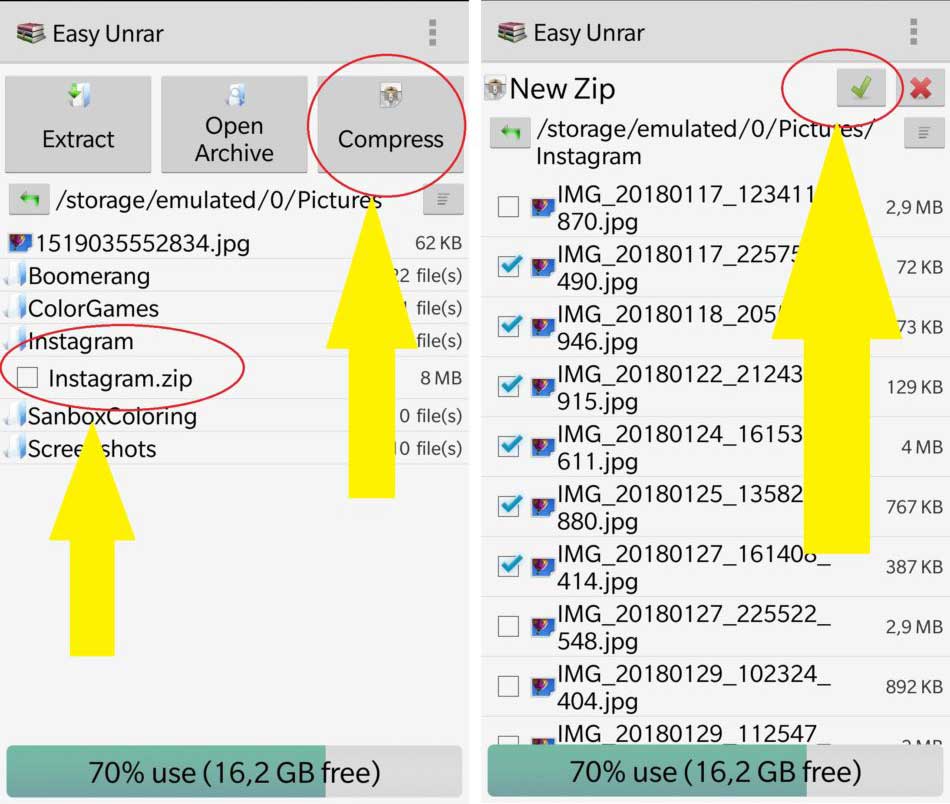
Pulsamos ‘atrás’ cuando haya terminado la compresión y bajamos la pantalla hasta abajo del todo. Veremos el archivo comprimido. Para compartirlo, nuevamente, deberemos echar mano de una aplicación de terceros.









